Halo Geeks, Debian akhirnya merilis OS stabil versi 11 dan nama kodenya adalah 'bullseye'. Debian 11 adalah versi LTS yang berarti kami akan mendapatkan pembaruan dan dukungan hingga tahun 2025. Debian telah hadir dengan tema baru 'Homeworld' dan kernel Linux baru 5.10. Selain itu, ia juga mendukung sistem 32-bit dan sistem file exFat. Fitur mencolok lainnya dari Debian 11 adalah ia telah memperbarui versi lingkungan desktop seperti GNOME 3.38, KDE plasma 5.20, Xfce 4.16, dan pembaruan paket OS lainnya.
Dalam posting ini, kami akan menunjukkan cara menginstal Debian 11 langkah demi langkah dengan tangkapan layar. Sebelum masuk ke langkah instalasi, mari kita periksa persyaratan sistem minimum untuk Debian 11
- RAM 2 GB atau lebih
- Prosesor Inti Ganda (atau lebih tinggi)
- Ruang hard disk 15 GB
- Media yang Dapat Di-boot (USB / DVD)
- Koneksi Internet Stabil (opsional)
Mari selami langkah-langkah instalasi Debian 11
1) Unduh File ISO Debian 11
Gunakan situs web resmi Debian berikut untuk mengunduh file iso,
Unduh File ISO Debian 11
Setelah file didownload kemudian burn ke USB flash drive atau DVD agar dapat di-boot dan kami menyebutnya media Instalasi.
2) Sistem Boot dengan Media Instalasi
Reboot sistem target tempat Anda ingin menginstal Debian 11 dan masuk ke pengaturan biosnya dan ubah media boot dari Hard disk ke media yang dapat di-boot (seperti USB / DVD).
Setelah sistem boot dengan media yang dapat di-boot, kita akan mendapatkan layar berikut.
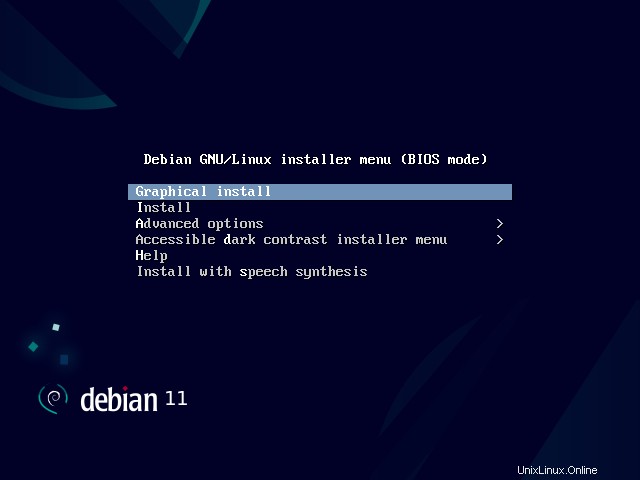
Pilih opsi 'Instal Grafis' dan tekan enter.
3) Pilih Bahasa untuk Instalasi Debian 11
Pilih bahasa pilihan Anda dan klik lanjutkan,
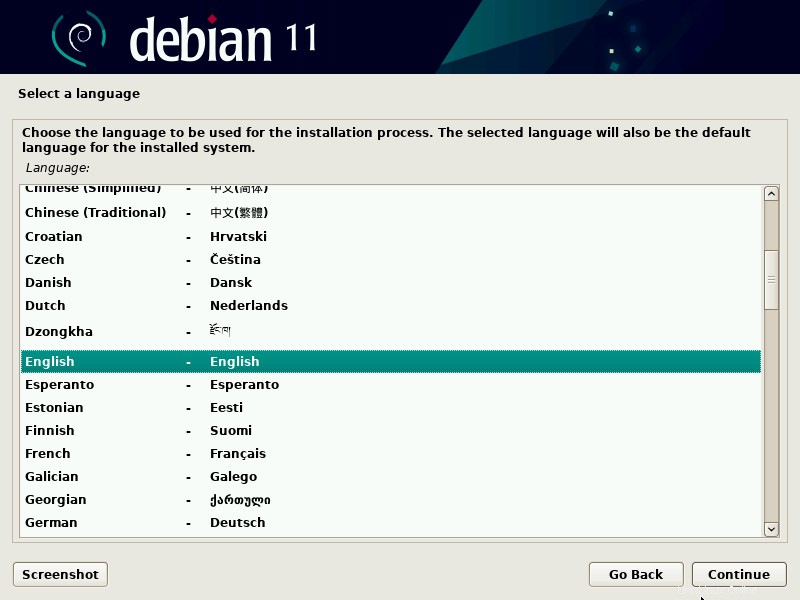
4) Pilih Lokasi Pilihan
Pilih lokasi pilihan Anda yang akan digunakan untuk mengatur zona waktu untuk sistem Anda.
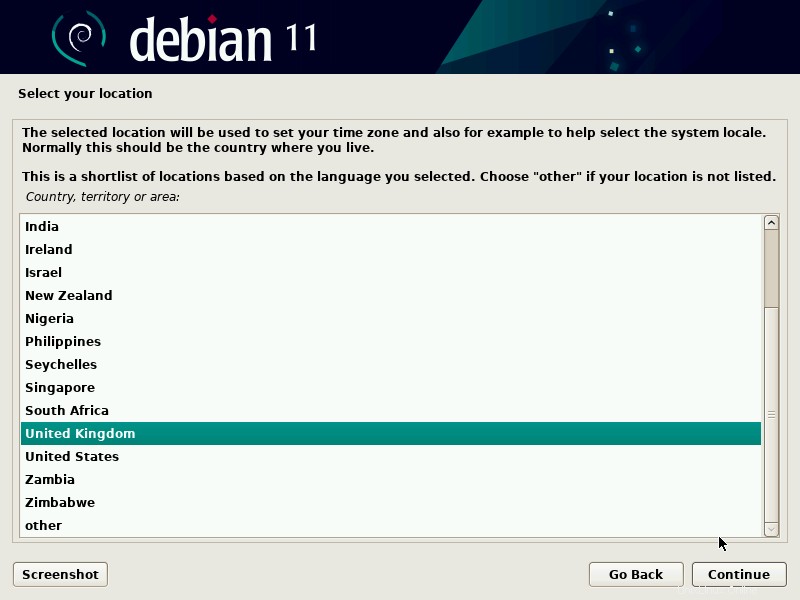
Klik Lanjutkan
5) Pilih Tata Letak Keyboard
Pada langkah ini, pilih tata letak keyboard lalu klik lanjutkan untuk melanjutkan
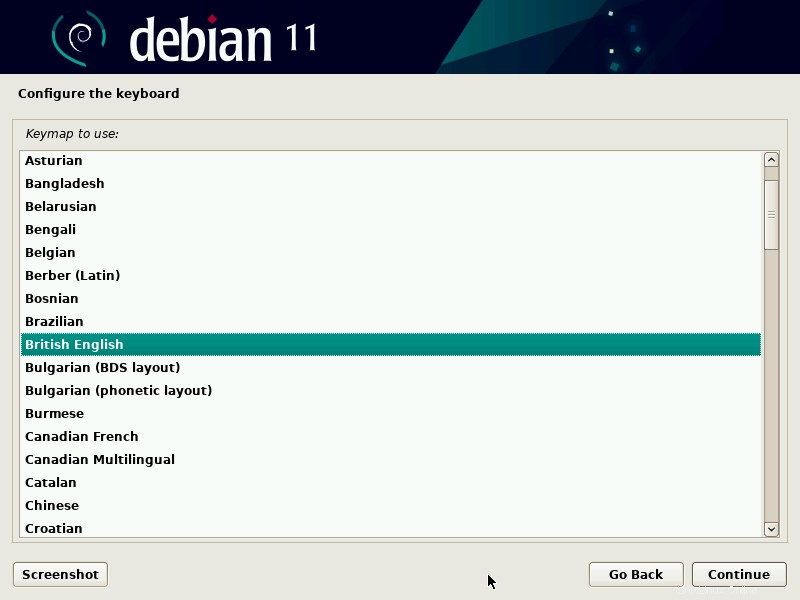
6) Siapkan Nama Inang dan domain
Pada langkah ini, installer akan meminta Anda untuk mengatur nama host, jadi tentukan nama host yang ingin Anda konfigurasikan lalu klik lanjutkan.
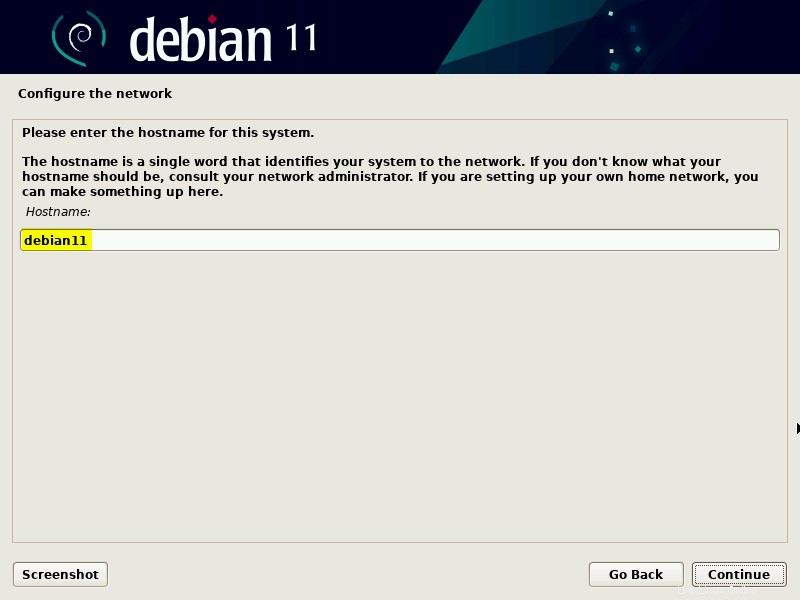
Di layar berikutnya, tentukan nama domain.
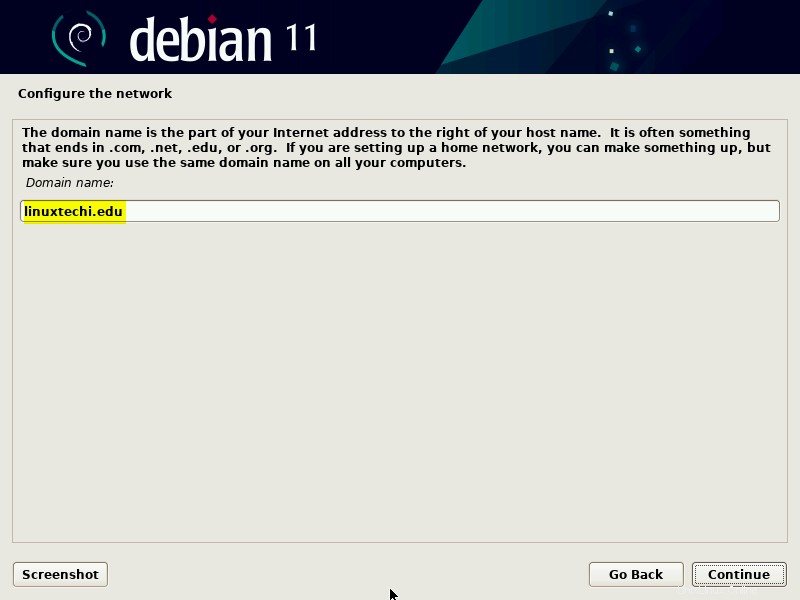
7) Setel Kata Sandi Pengguna Root
Tentukan kata sandi pengguna root dan tekan lanjutkan untuk melanjutkan lebih lanjut
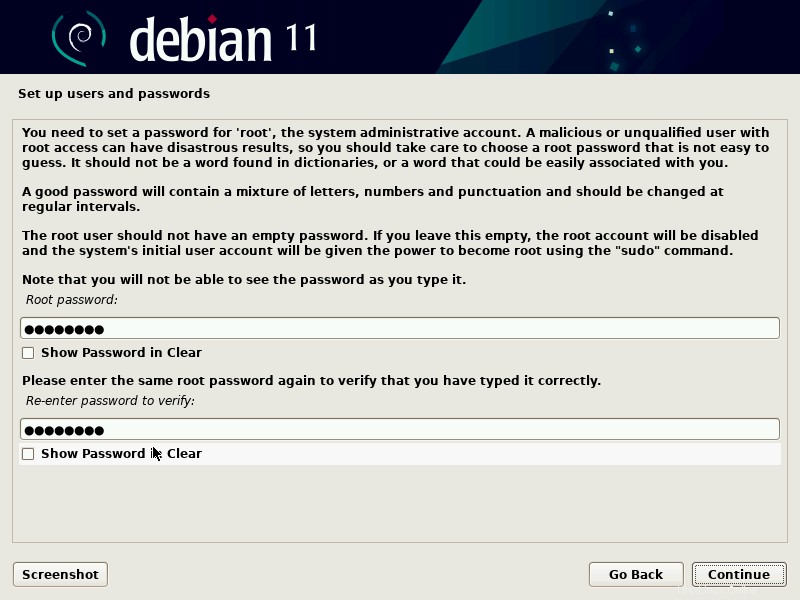
8) Buat pengguna lokal dan konfigurasikan kata sandinya
Tentukan Nama Lengkap pengguna lokal Anda,
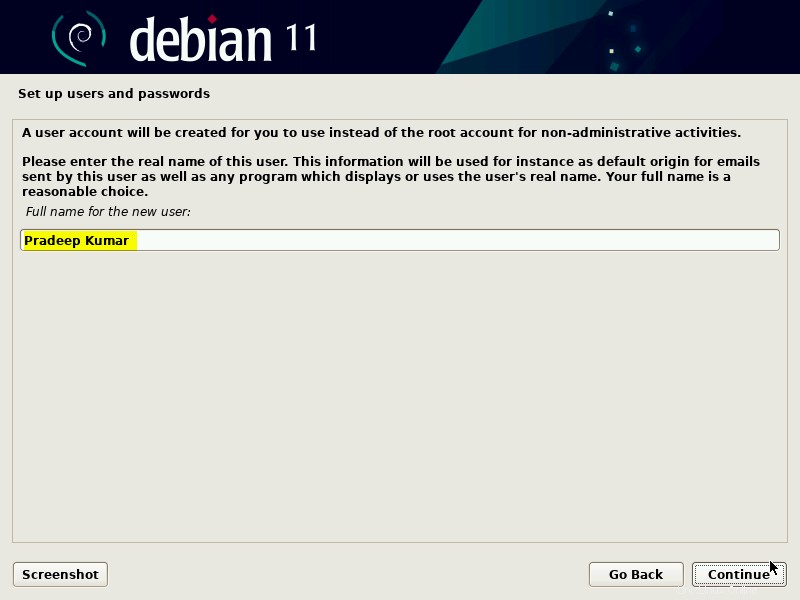
Tentukan nama pengguna, dalam kasus saya, saya menggunakan 'pkumar' sebagai nama pengguna.
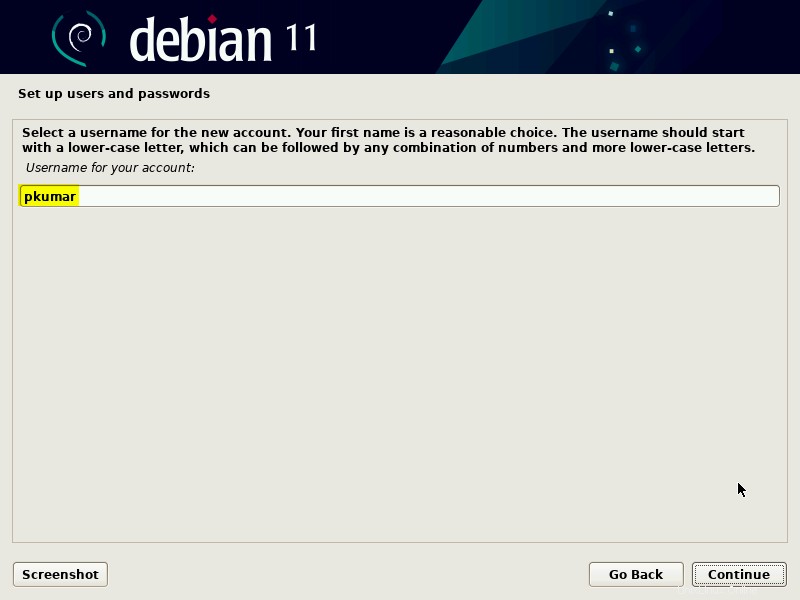
Klik lanjutkan, lalu di layar berikut, tentukan sandi pengguna lokal.
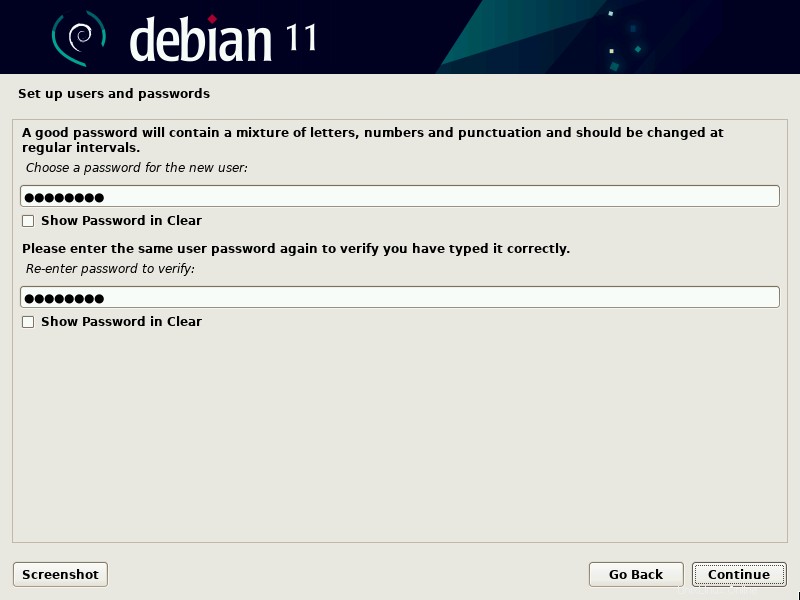
9) Pilih Metode Partisi
Pada langkah ini, Installer akan meminta untuk memilih metode partisi.
- Terpandu – gunakan seluruh disk (Ini akan membuat partisi secara otomatis di seluruh disk)
- Terpandu – gunakan seluruh disk dan atur LVM (Ini akan membuat partisi berbasis LVM secara otomatis di seluruh disk)
- Terpandu – menggunakan seluruh disk dan menyiapkan LVM terenkripsi (Ini akan membuat partisi berbasis LVM dan akan mengenkripsi disk)
- Manual – Memungkinkan untuk membuat partisi khusus sendiri.
Pilih opsi yang sesuai dengan instalasi Anda, dalam posting ini saya akan menggunakan opsi ke-2. Ini akan membuat partisi berbasis LVM di seluruh disk.
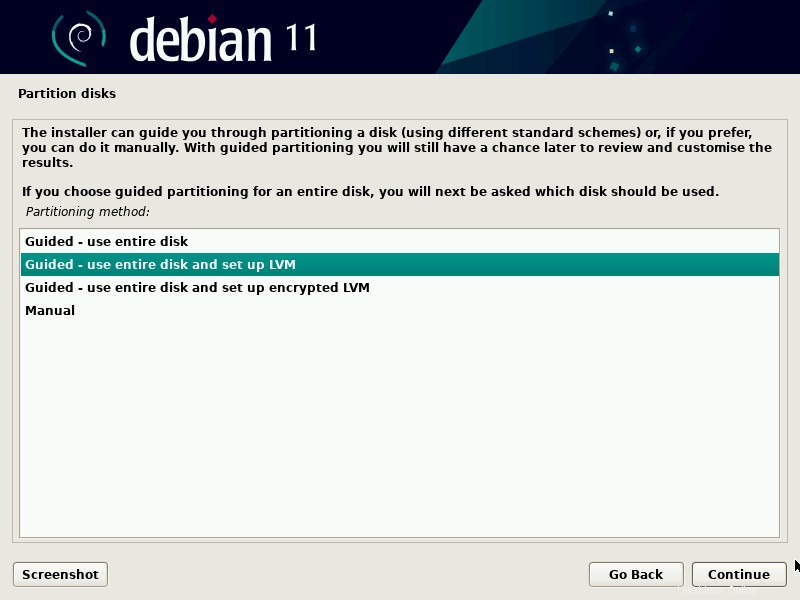
Klik Lanjutkan untuk melangkah lebih jauh,
Di layar berikut, pilih disk di mana partisi akan dibuat untuk Debian 11.
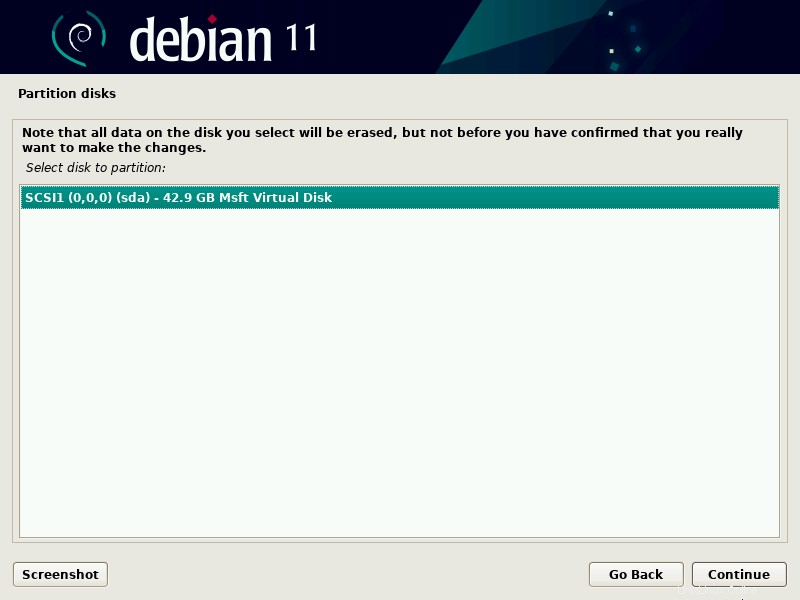
Pada layar berikutnya, kita harus memilih skema partisi. Berdasarkan ukuran dan kebutuhan disk, pilih skema partisi yang sesuai.
Untuk tujuan demonstrasi, saya menggunakan opsi terakhir 'Separate /home, /var, and /tmp partition'.

Pilih 'Lanjutkan' untuk melangkah lebih jauh.
Pilih 'Ya' untuk menulis perubahan ke disk dan kemudian klik Lanjutkan
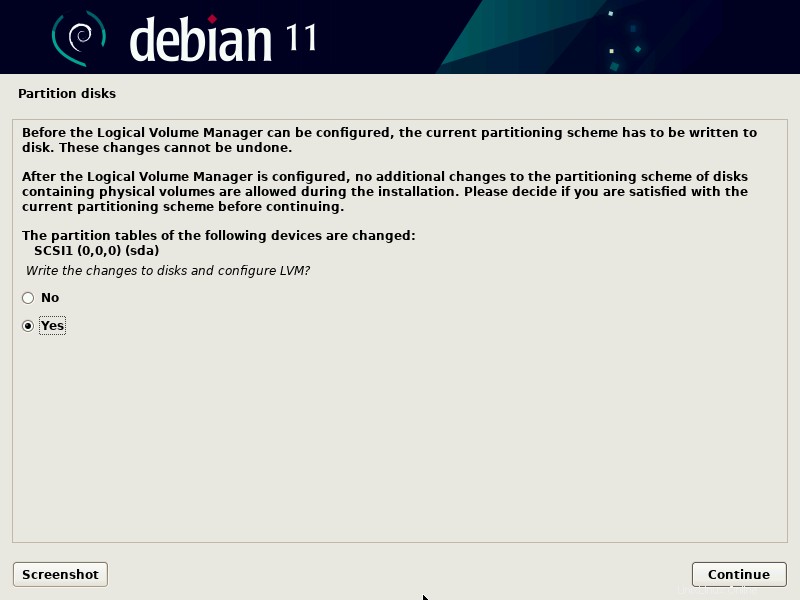
Pada layar berikut tentukan ukuran disk yang ingin digunakan untuk partisi Debian 11, secara default dibutuhkan ukuran seluruh disk. Dalam kasus saya, saya menggunakan ukuran disk default.
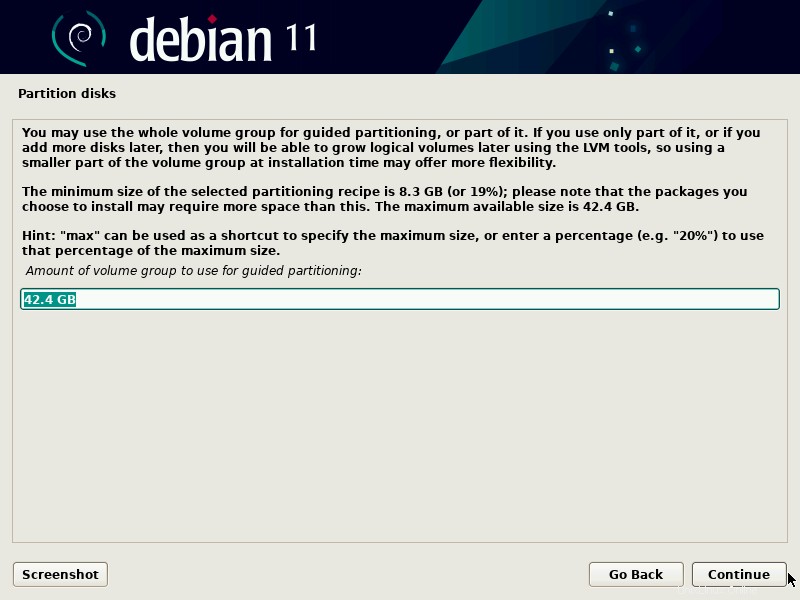
Di layar berikutnya, kita akan mendapatkan ringkasan partisi, verifikasi dan pilih 'Ya' untuk menulis perubahan ke disk.
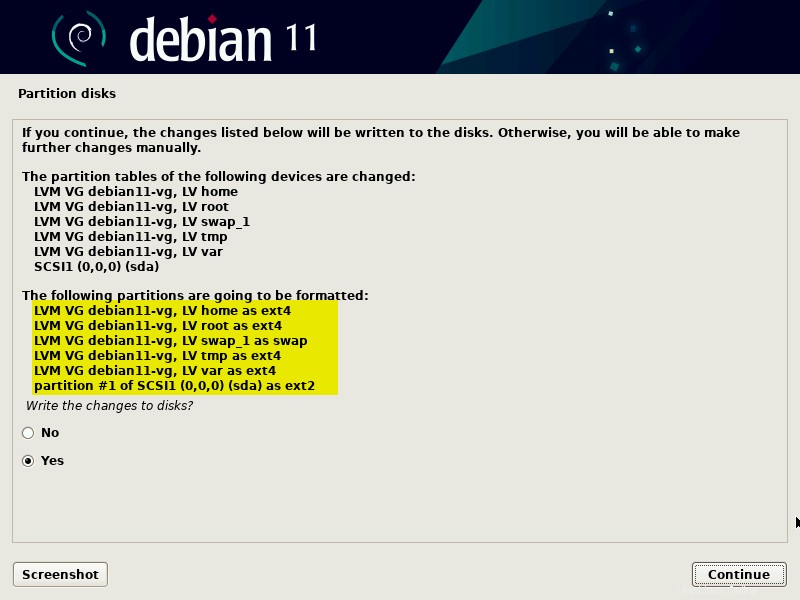
Klik Lanjutkan untuk memulai penginstalan.
10) Instalasi Dimulai
Pada langkah ini, instalasi sebenarnya dari Debian 11 dimulai,
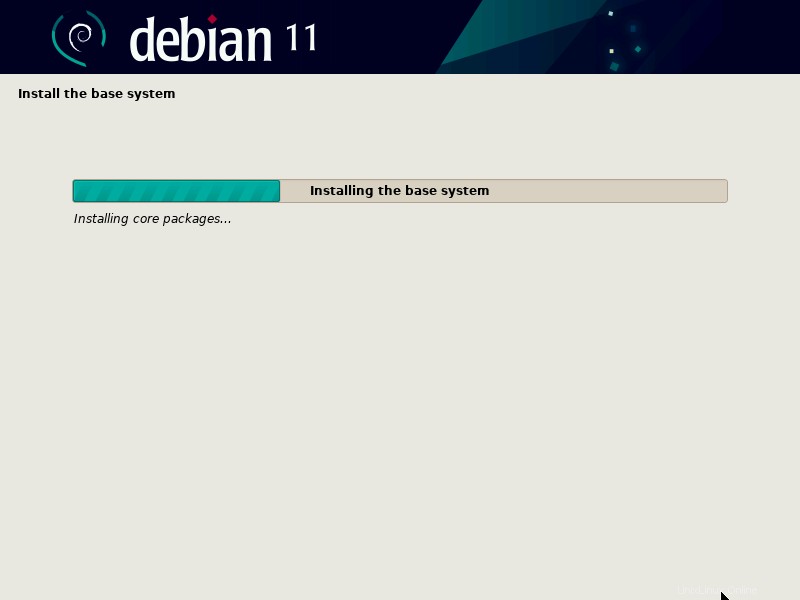
Setelah beberapa menit, Ini akan meminta untuk memindai media instalasi, Pilih 'Tidak' dan klik lanjutkan untuk melanjutkan instalasi.
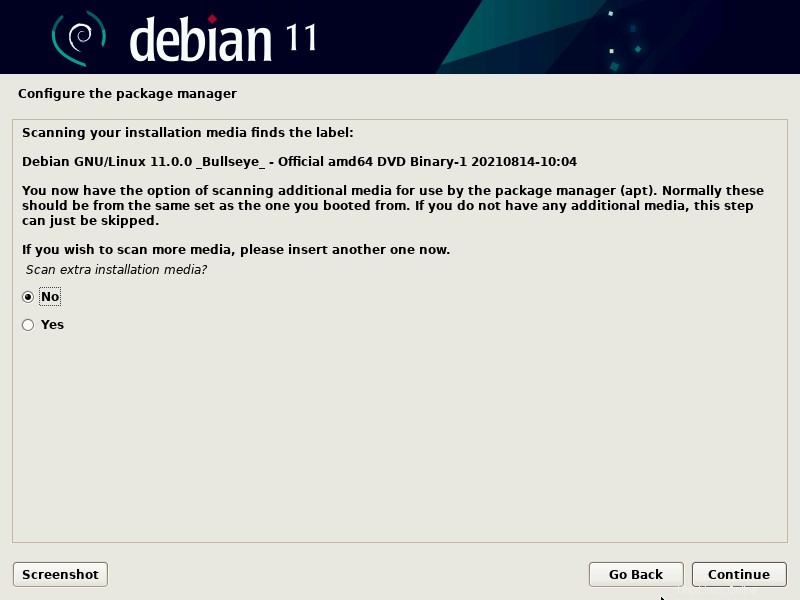
Di layar Berikutnya, pilih 'Ya' untuk mengonfigurasi mirror jaringan.
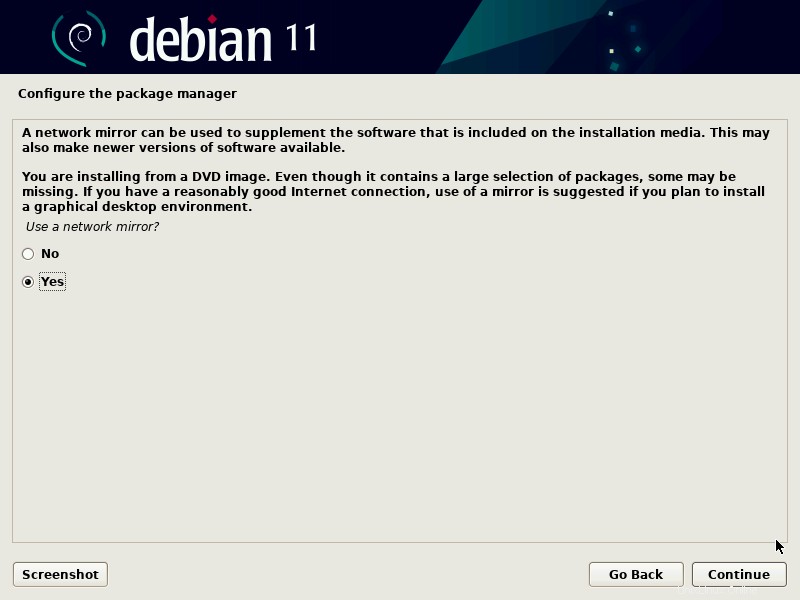
Pilih 'negara cermin arsip Debian' dan klik lanjutkan
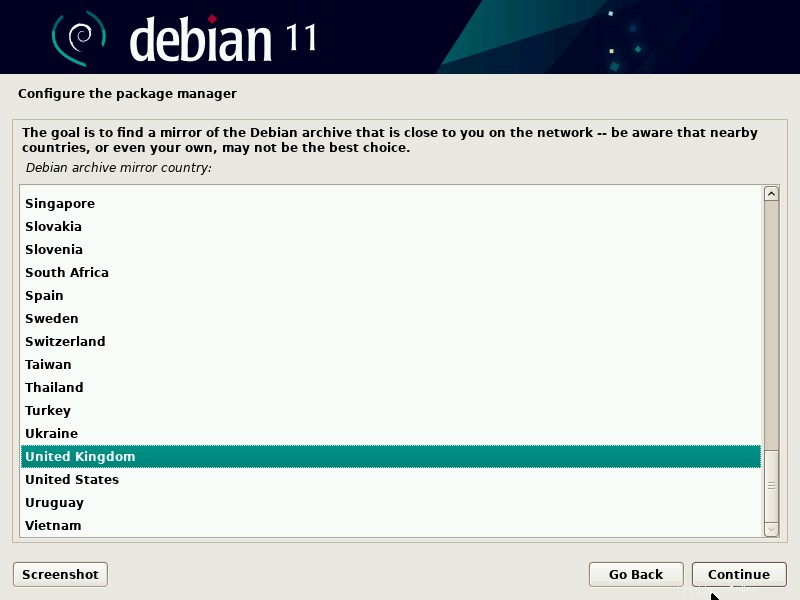
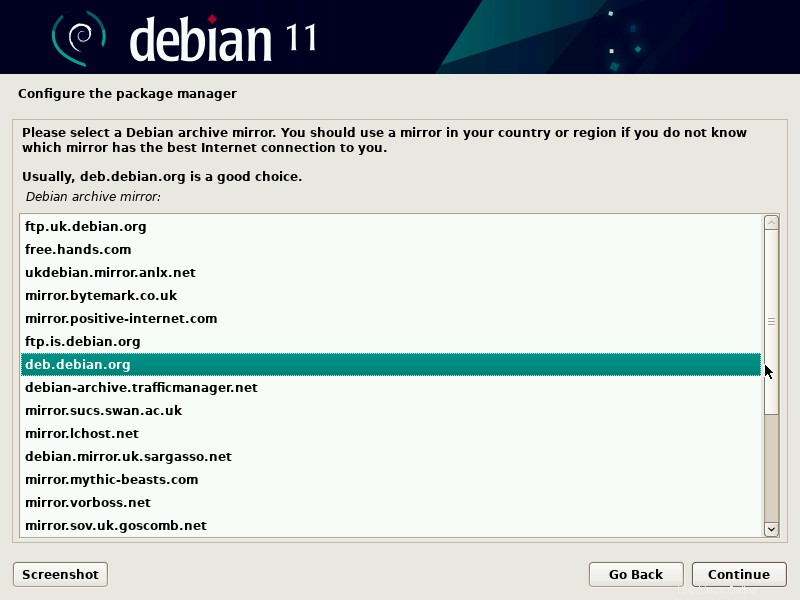
Di layar berikut, klik Lanjutkan jika sistem Anda tidak menggunakan server proxy apa pun. Jika Anda menggunakannya, tentukan detailnya dan lanjutkan lebih jauh.
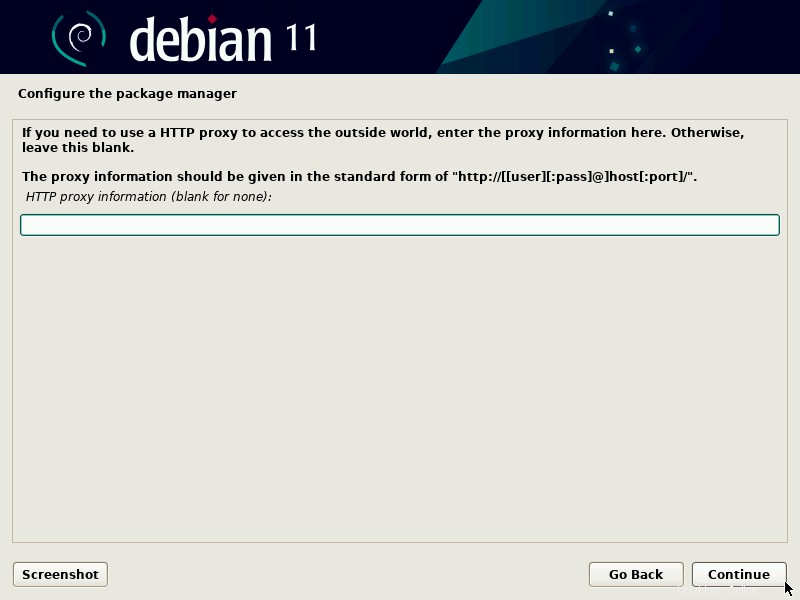
Klik Lanjutkan untuk melanjutkan instalasi lebih lanjut.
Di layar berikut Anda akan diminta untuk berpartisipasi dalam survei paket, pilih 'Tidak' lalu klik lanjutkan.
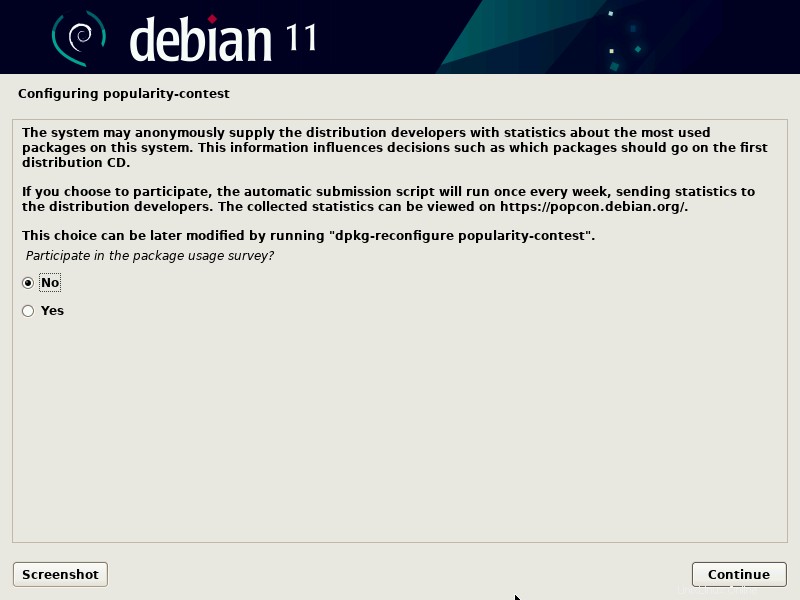
Sekarang pilih perangkat lunak yang ingin Anda instal seperti lingkungan Desktop dan server dll. Jadi buatlah pilihan yang sesuai dengan instalasi Anda.
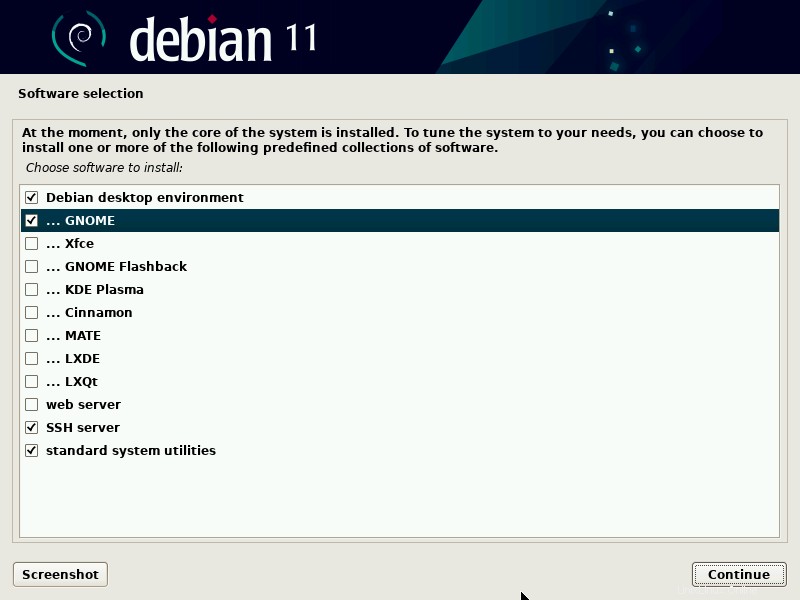
Klik Lanjutkan untuk melanjutkan instalasi lebih lanjut.
Di layar berikutnya, pilih 'Ya' untuk menginstal bootloader Grub di hard drive utama.
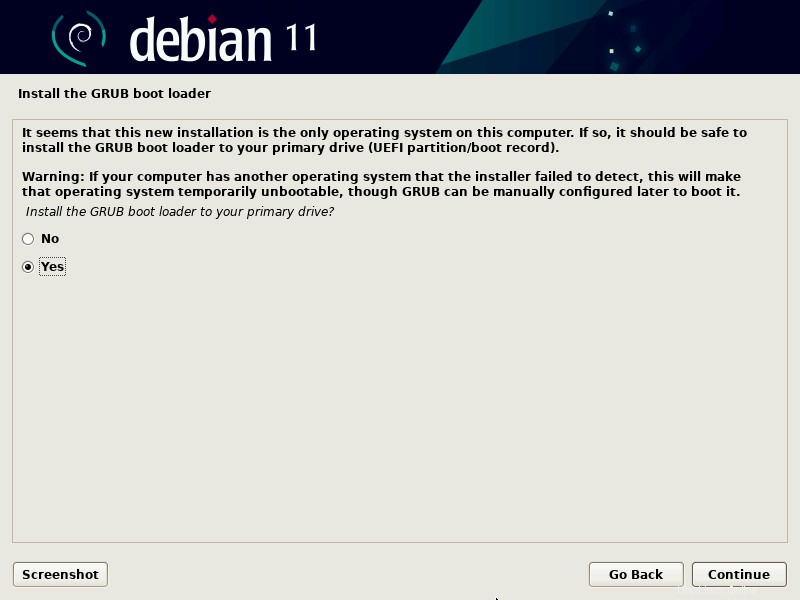
Klik Lanjutkan.
Di jendela berikutnya pilih disk tempat grub loader akan diinstal,
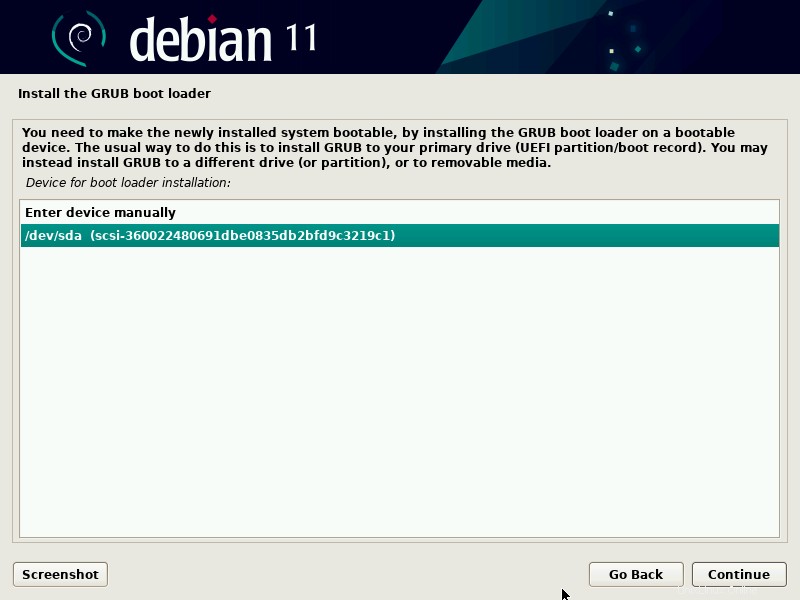
Pilih Lanjutkan dan tekan enter untuk menyelesaikan instalasi.
Setelah penginstalan selesai, penginstal akan meminta untuk mem-boot ulang sistem satu kali.
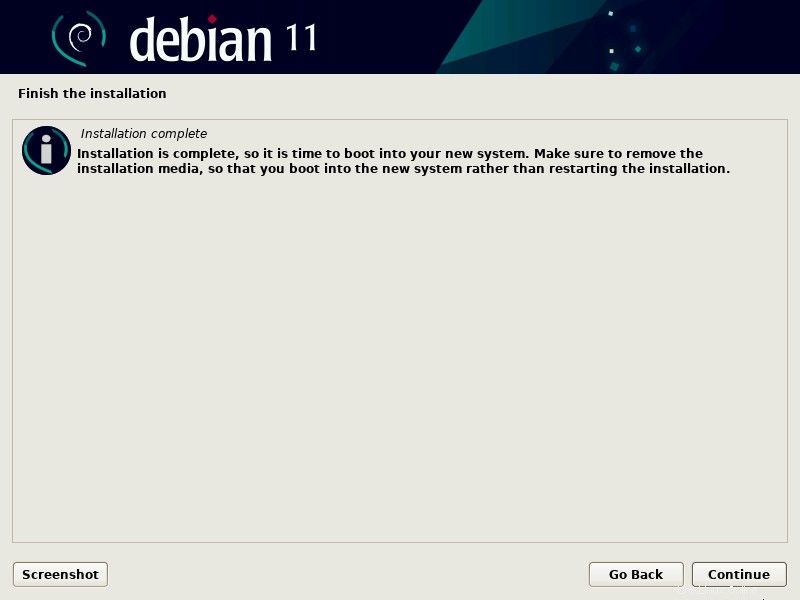
Klik 'Lanjutkan' untuk memulai ulang sistem dan jangan lupa untuk mengubah media boot dari media instalasi ke hard disk.
11) Login dan layar Desktop setelah instalasi
Setelah sistem di-boot ulang setelah instalasi Debian 11 berhasil maka kita akan mengikuti layar grub, pilih opsi pertama dan tekan enter.
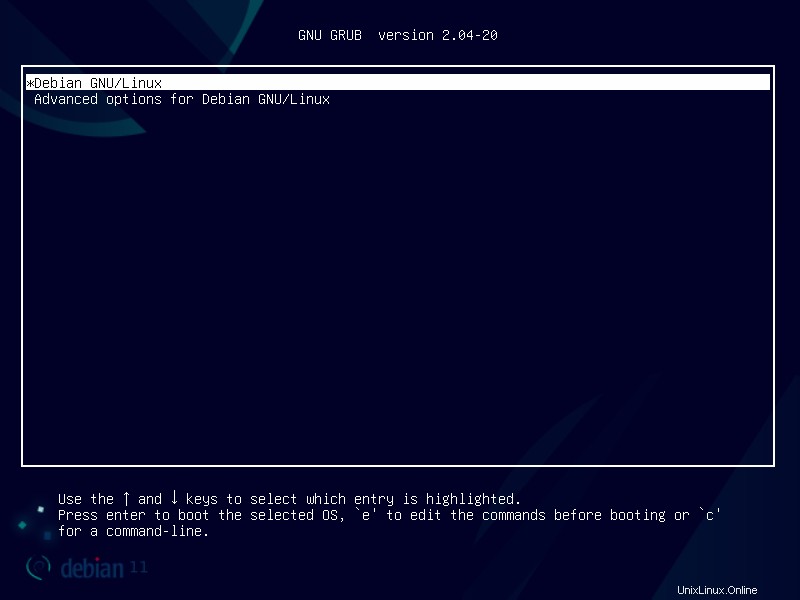
Saat sistem boot, kita akan mendapatkan layar login berikut, gunakan pengguna lokal yang sama dan kredensialnya yang telah kita buat selama instalasi.
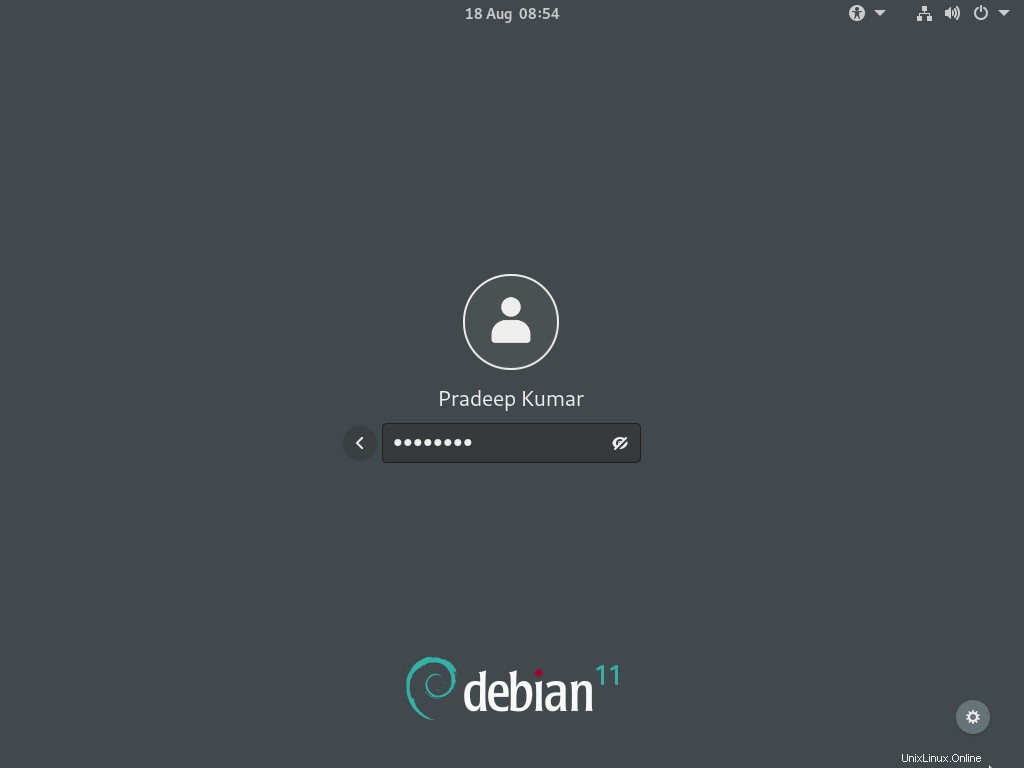
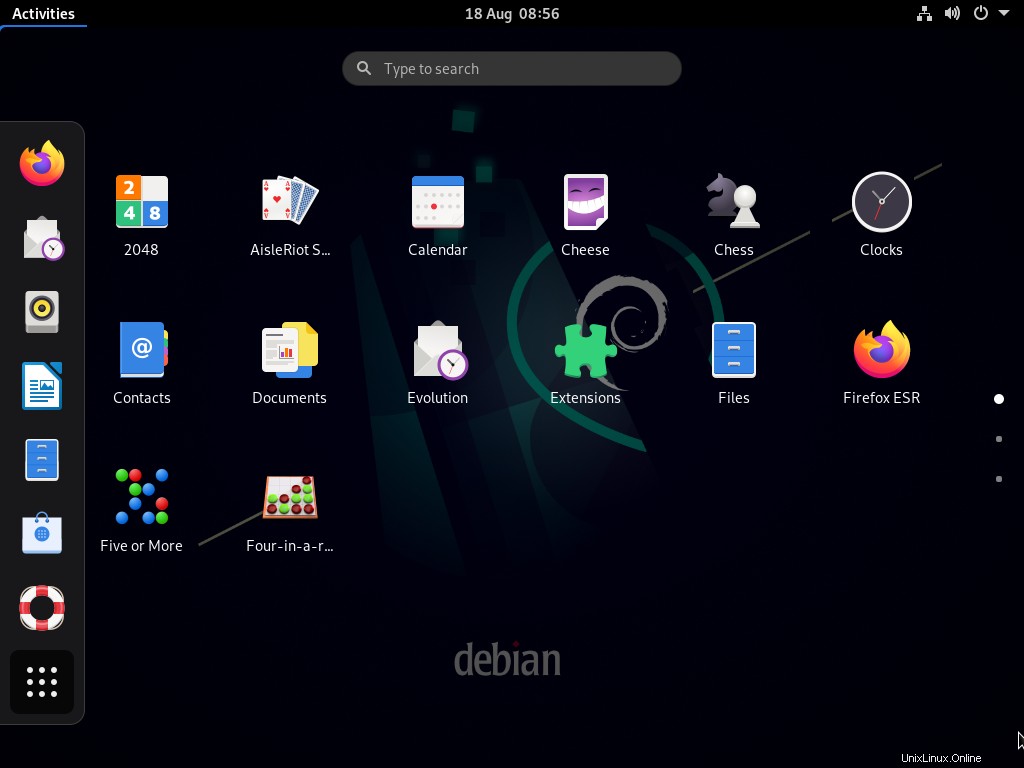
Sempurna, di atas menegaskan bahwa Debian 11 telah berhasil diinstal. Itu saja dari posting ini, saya harap Anda telah menemukannya informatif. Silakan bagikan pertanyaan dan umpan balik Anda di bagian komentar di bawah ini.